扫码阅读
手机扫码阅读
Power BI可视化 | 书签功能详解
 1422 2024-06-06
1422 2024-06-06
我们非常重视原创文章,为尊重知识产权并避免潜在的版权问题,我们在此提供文章的摘要供您初步了解。如果您想要查阅更为详尽的内容,访问作者的公众号页面获取完整文章。
PowerPivot工坊
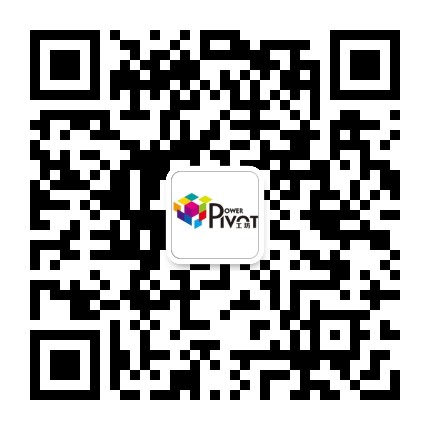
扫码关注公众号
书签使用方法及属性作用摘要
陈梦为PBI用户介绍了如何高效使用书签功能,旨在帮助用户更熟练地操作以及理解书签的不同属性。
01 如何添加书签
在【视图】功能区中点击【显示窗格】下的【书签】,打开书签编辑窗口后可通过点击【添加】来为当前页面创建书签。
02 书签属性
点击书签旁的选项,可进行重命名等操作。书签的默认属性包括【数据】、【显示】、【当前页】和【所有视觉对象】。
- 【数据】:勾选后,筛选器、钻取、排序等界面状态将与创建书签时保持一致。不勾选时,书签内容随筛选器变化而变化。
- 【当前页】:勾选后,书签会锁定当前页面,适合页面导航。例如制作按钮,设置其操作类型为“书签”,并选择相应的书签,就可以实现页面跳转。
- 【所有视觉对象】:勾选后,会将页面上所有视觉对象的状态应用至书签,更改视觉对象后,点击书签会恢复到创建时的状态。
- 【所选的视觉对象】:勾选后,只会将选中的视觉对象状态应用至书签,其他视觉对象不受影响。
陈梦指出,掌握书签功能可创造丰富的交互效果,并提供了关于书签高级应用的扩展阅读。
文章结尾,陈梦推荐了网易云课堂的相关课程,并邀请读者关注PowerPivot工坊公众号获取更多资讯。
想要了解更多内容?
PowerPivot工坊
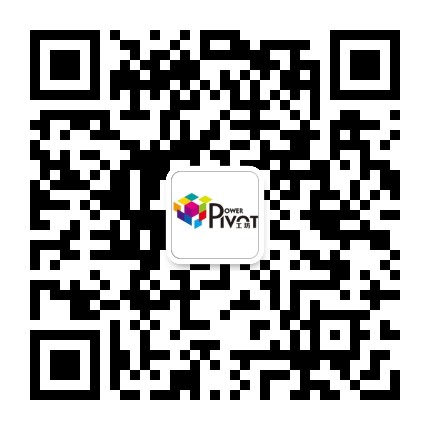
扫码关注公众号
PowerPivot工坊的其他文章
加入社区微信群
与行业大咖零距离交流学习


PMO实践白皮书
白皮书上线
白皮书上线








